よく見かけるシャッターロゴ。
どうやって作っているのか、ずっと気になっていました。
Affinity Designerで作ってみました!d(^^)
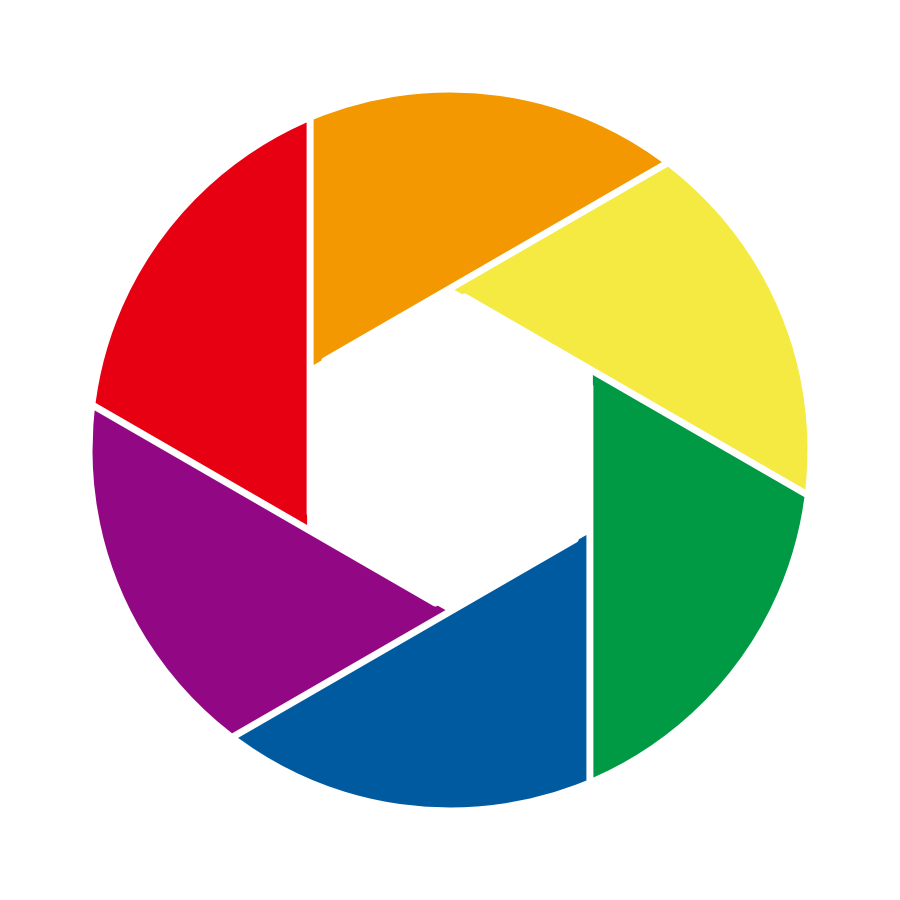
操作手順
1. カラーをスウォッチに追加
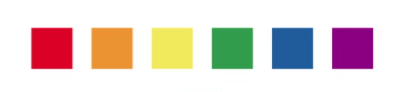
- 赤 #E60012
- オレンジ #F39800
- 黄 #F4EA41
- 緑 #009944
- 青 #005AA0
- 紫 #920783
正方形右クリック>>スウォッチ追加でスウォッチ追加します。
2. 土台をつくる
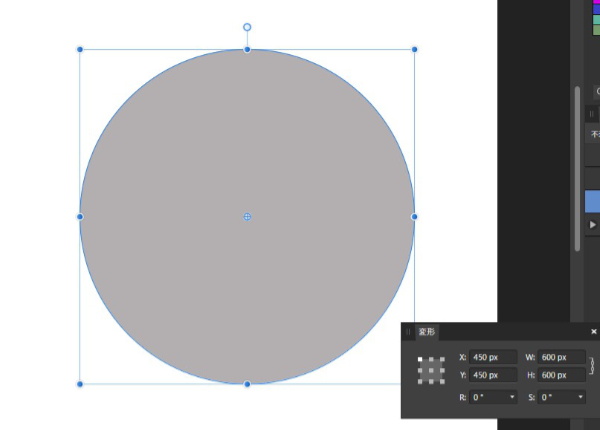
「楕円ツール」を使ってW600 x H600pxの正方形を描き、塗りをグレーにします。「変形スタジオ」を表示させて、正円の中心をドキュメントの中心のX450、Y450に設定します。
3. 芯部分の六角形をつくる
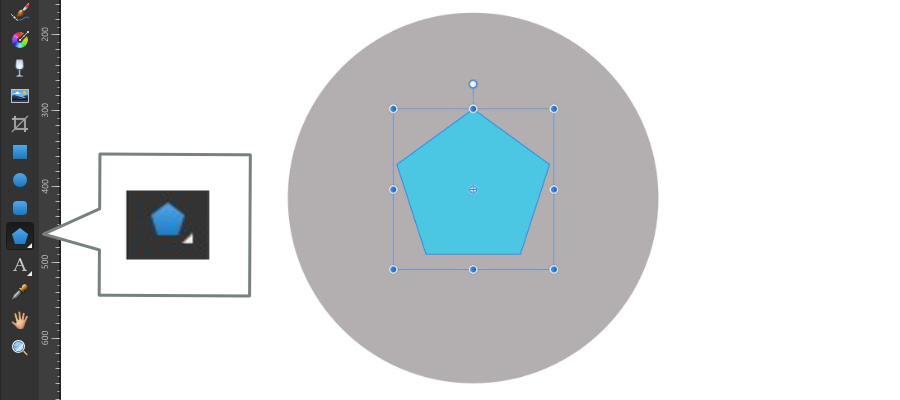
「ポリコンツール」で任意サイズの五角形を描き、塗りを水色にします。
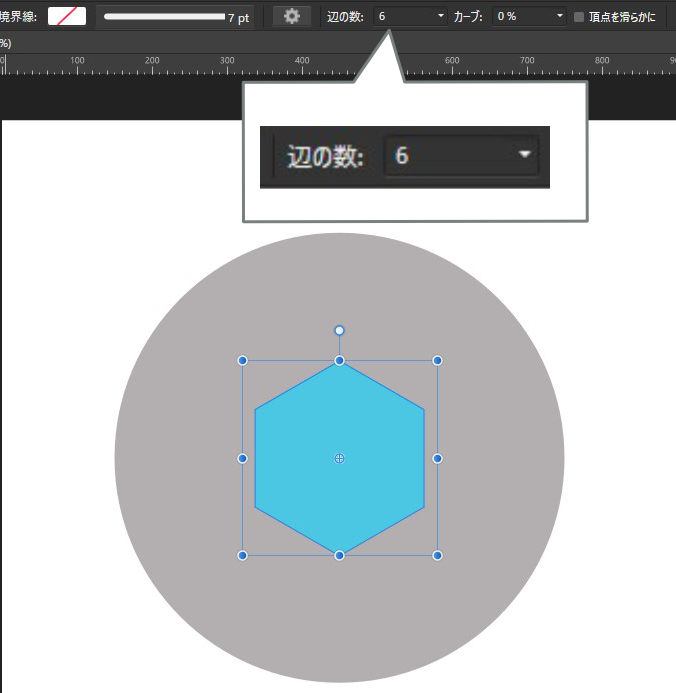
五角形の辺の数を6にして、六角形にします。
4. 六角形の辺に沿った線を引く
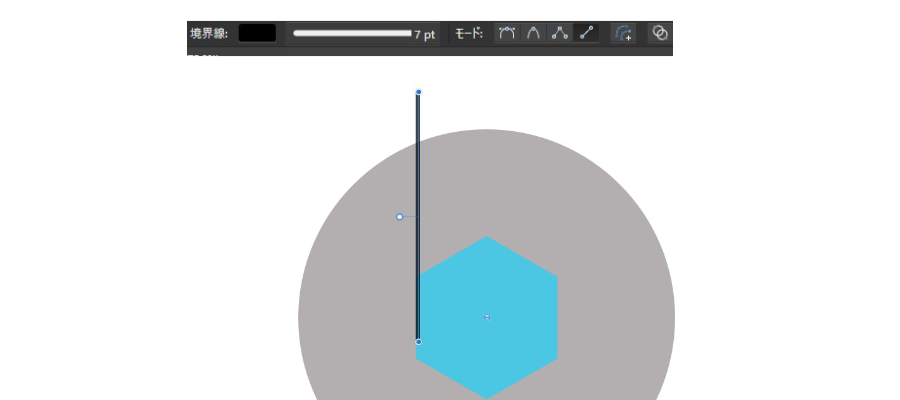
「ペンツール」を使い、「線モード」にして、六角の右の辺に沿って下から上に線を引きます。
六角の底から少し上の辺りから始めて、終点は円の外に出します。
線のサイズは7ptに設定します。
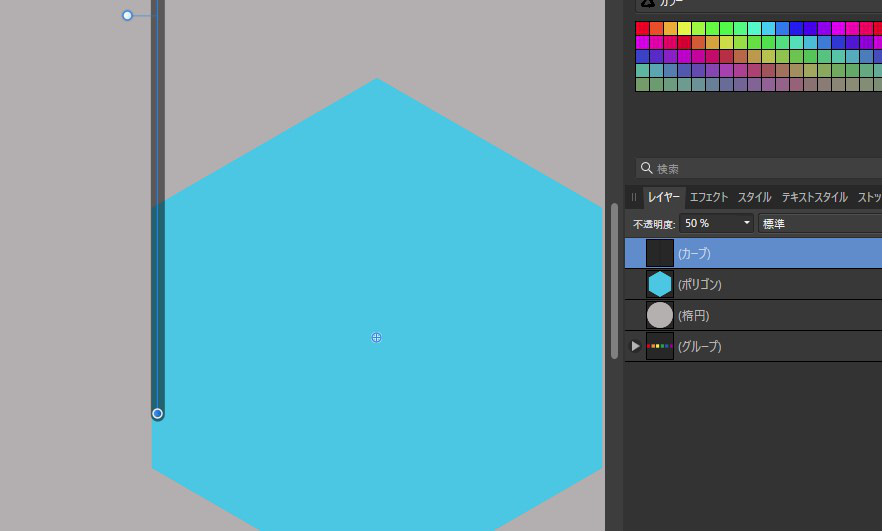
描いた線のレイヤーを選択し、不透明度を50%にし、六角と辺の相互関係がわかるように線を少しだけ透けるようにしておきます。この状態で、線を六角のピッタリ内側に移動させます。
5. 回転軸を設定する
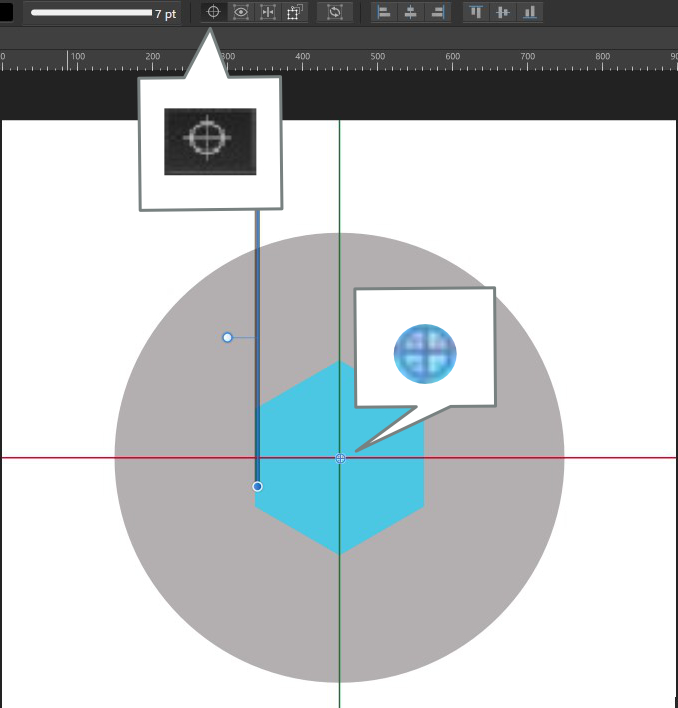
前の手順で引いた線を選択した状態で、上部メニューの「変形の起点を有効にする」をクリックし、線の中心を「移動ツール」でつかみ、六角形の中心に移動させます。
この六角形の中心は円とドキュメントの中心になります。
6. 線を回転しながら複製する
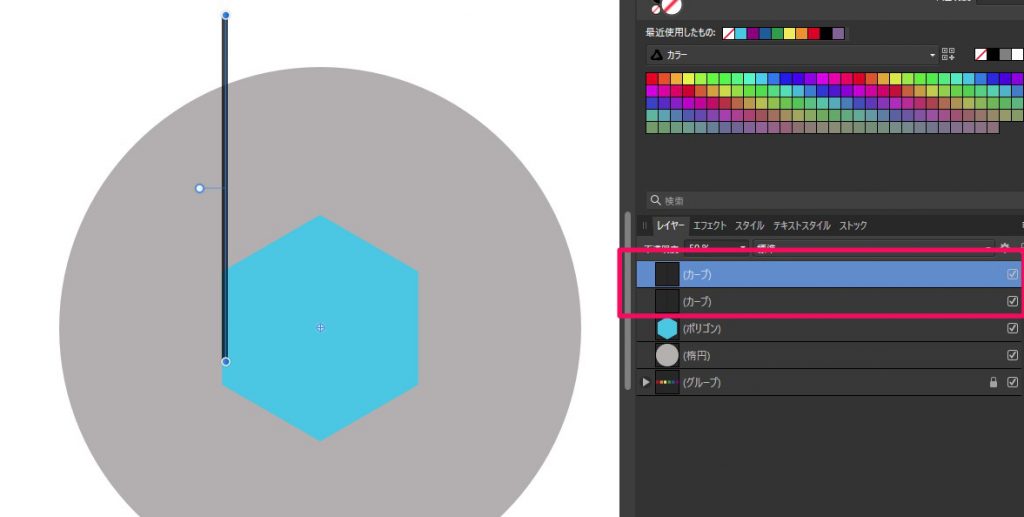
線を選択した状態で、「Ctl」+「J」で線レイヤーを複製します。
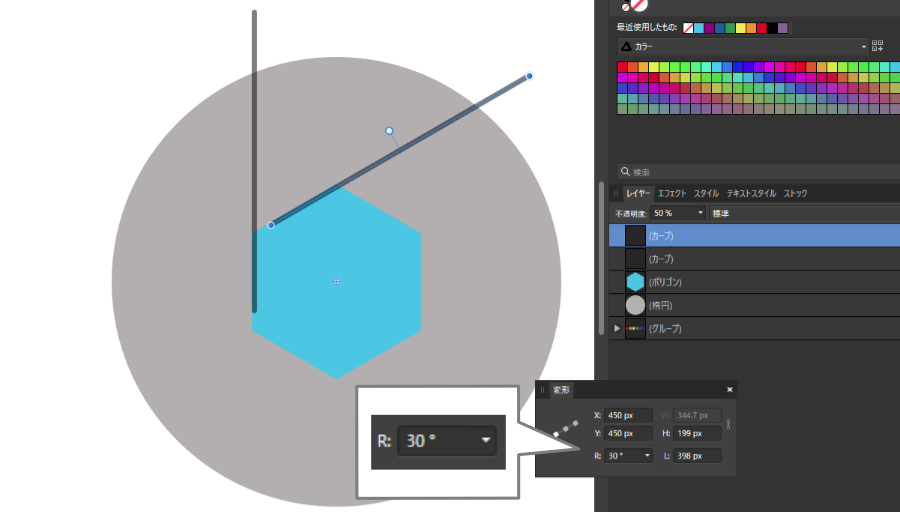
複製したレイヤーを選択したまま、「変形」スタジオの「回転」の数値を「30°」にします。
こうすると、複製された線がドキュメントの中心を軸として30°回転します。
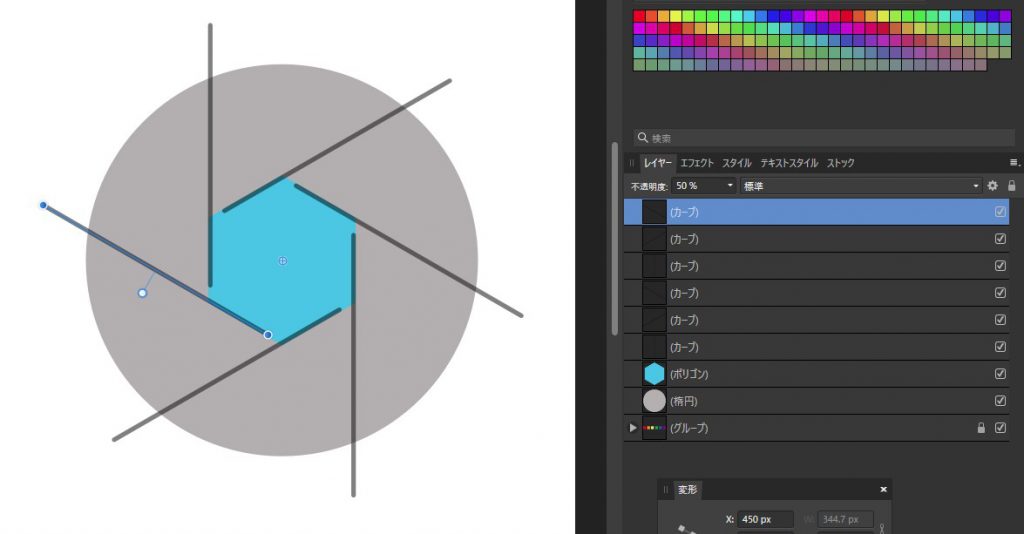
「Ctl」+「J」で上記手順を4つ繰り返します。
六角の辺に沿った線が6つできます。
7. 線で円をマスキング
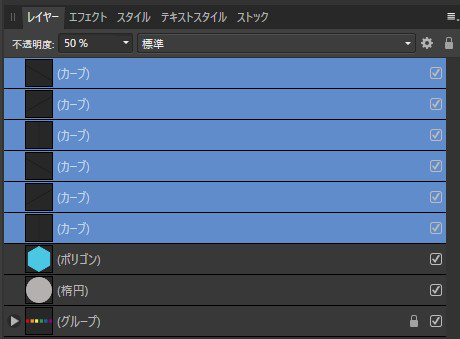
6つのレイヤーを選択します。
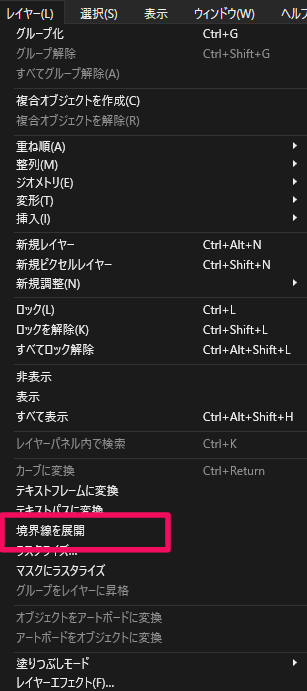
メニューから「境界線を展開」を選択します。
6つの線がアウトライン化します。
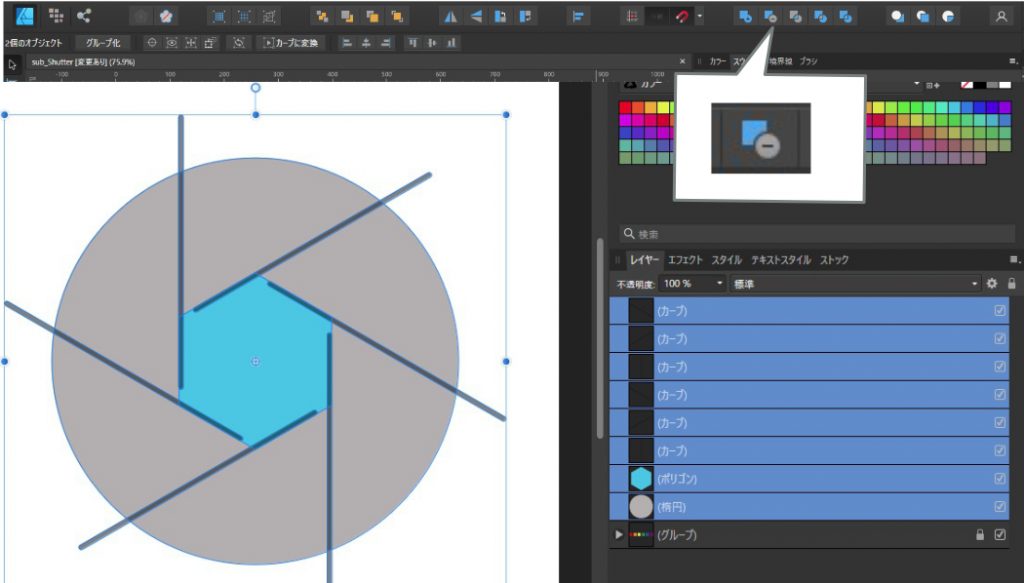
アウトラインから一番下のレイヤーまで選択し、メニューから「除外」をクリックします。
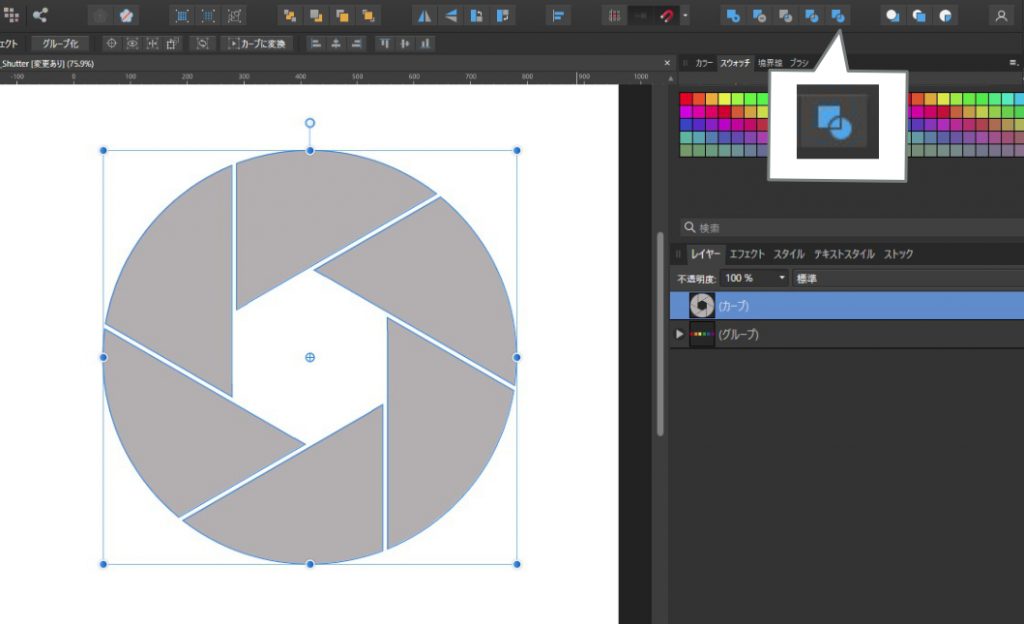
円が六角形で中抜きになり、さらに6つのパーツに分かれます。
8. 6つのパーツに色を付ける
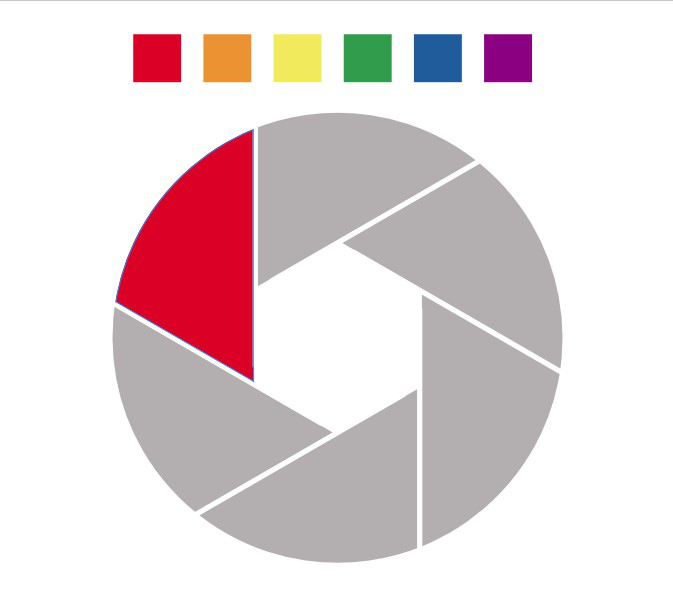
6つのパーツを個別に選択して、最初に作ったスウォッチの色を反映させていきます。
パーツにスウィッチの色を反映させるには、まず対象になるパーツを選択した状態で、「スウィッチ」スタジオを表示させ、反映させたいスウィッチをクリックします。
9. 完成
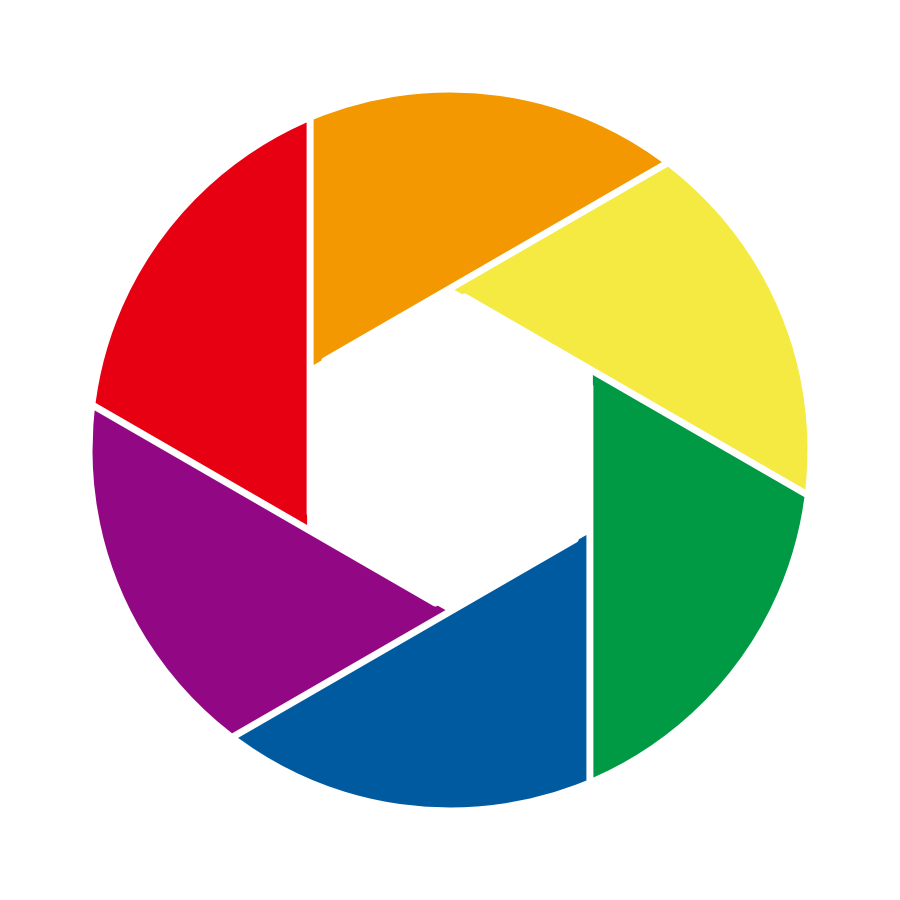
シャッターロゴの完成です!

